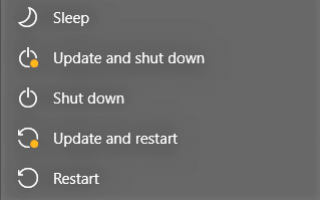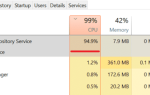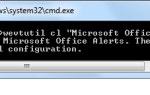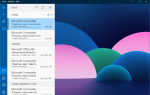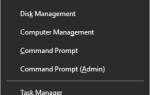Во вторник с исправлениями вы увидите несколько обновлений, таких как обновление безопасности Adobe Flash Player, обновление стека обслуживания и / или накопительное обновление, которые отображаются в очереди при открытии страницы настроек Центра обновления Windows. В азиатских странах обновления поступают ночью или поздно вечером.
Установка обновления компонента или накопительного обновления всегда требует перезагрузки. После этого вам придется вручную выключить устройство, если вы не предпочитаете оставлять компьютер в спящем режиме или в режиме гибернации на ночь. Это означает, что ваш график сна задерживается, так как вам нужно будет бодрствовать, пока накопительное обновление не будет полностью загружено и установлено.
Вам может быть интересно, как автоматически выключить компьютер с Windows 10 после установки обновлений.
Как автоматически завершить работу после установки обновлений в Windows 10
В Windows 10 есть опция автоматического выключения системы после установки обновлений. Но опция включается только после того, как обновления загружены и инициализированы для установки. Например, когда вы загружаете обновление функций (обновление версии Windows 10) через Центр обновления Windows, вам нужно будет дождаться полной загрузки обновления (возможно, 3-4 ГБ данных) и его инициализации. Только после этого варианты Обновить и закрыть или Обновление и перезапуск стать доступным в меню Power.
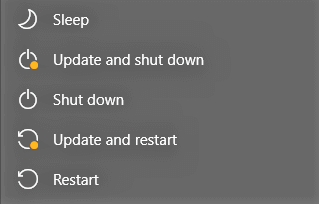
Если вы используете Обновить и закрыть вариант, миссия частично выполнена. Я говорю «частично», потому что любое обновление, требующее перезагрузки, такое как обновление качества / накопительного обновления или обновление функции, не устанавливается до тех пор, пока не произойдет перезагрузка. Даже если вы используете Обновить и закрыть опция, обновления устанавливаются во время завершения работы, а затем настраиваются при последующей загрузке. Другими словами, часть установки запускается при следующем запуске системы.
Для успешной установки обновлений вы можете включить Перезагрузите это устройство как можно скорее, если для установки обновления требуется перезагрузка настройки в настройках Центра обновления Windows, страница дополнительных параметров.
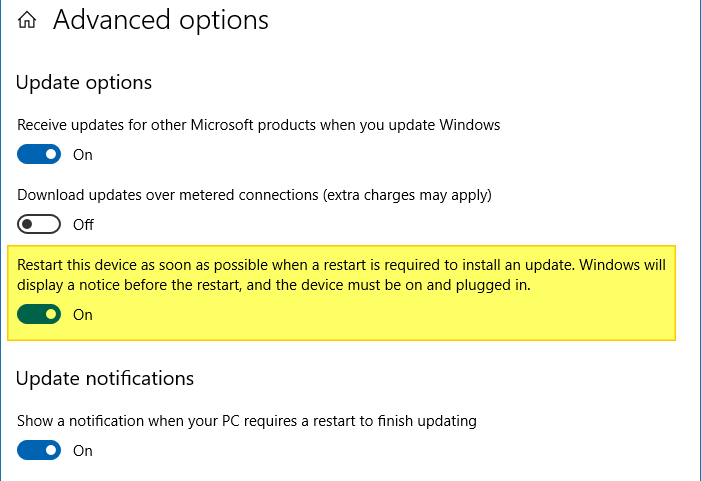
Если вы включите Показать уведомление, когда ваш компьютер требует перезагрузки для завершения обновления Опция, вы увидите сообщение, как показано ниже, заблаговременно до события перезапуска. Этот диалог позволяет немедленно перезагрузить систему или отложить перезапуск событие, нажав Не сейчас.
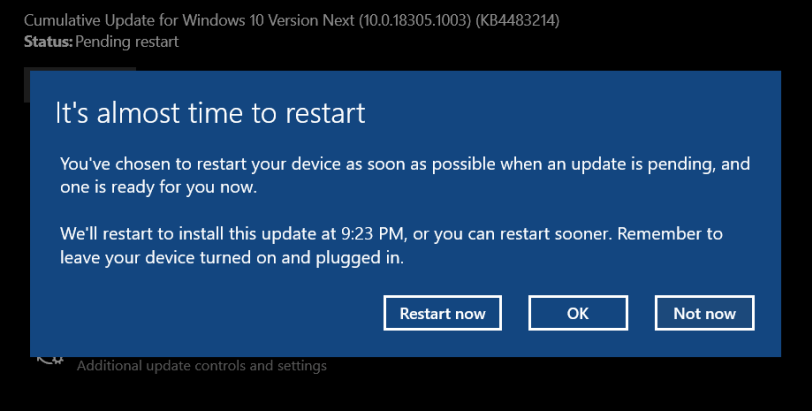
Вышеуказанный параметр, который многим пользователям может не понравиться и который он считает агрессивным, но это желательный в случае, если вы хотите оставить процесс загрузки / установки Центра обновления Windows без присмотра после запуска Windows, пока вас нет дома, но для завершения обновления требуется перезагрузка.
Когда происходит любое из перечисленных выше событий, планировщик задач проверяет компьютер на бездействие с момента последней проверки. На практике это означает, что планировщик задач может объявить систему бездействующей сразу после обнаружения отсутствия пользователя, если с момента последнего подтверждения были выполнены другие условия. Пороговые значения CPU и IO установлены на 80%.
См. Статью Microsoft Условия ожидания задач
Как только обновление качества или обновление функции будет успешно установлено, вы можете отключить Перезагрузите это устройство как можно скорее, если для установки обновления требуется перезагрузка Опция Windows Update.